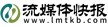Win10电脑如何设置电脑开机密码?

1、按 Win+I 打开 Windows 设置窗口,在窗口中选择帐户。
2、在帐户设置选项中可以看到 Windows 10 系统中提供了多种登录选项,这里我们选择密码。
3、展开密码后会看到一个添加选项。
4、在创建密码选项中输入新密码和确认密码以及密码提示就可以了。
win10怎样跳过电脑开机密码?
1、win10系统电脑打开windows设置之后,点击“帐户”。
2、在帐户设置中,点击左侧“登录选项”,然后在登录选项下点击“密码”。
3、点击密码下面的“更改”。
4、输入当前的电脑密码,点击“下一页”。
5、新密码、确认密码、密码提示,三项都留空,不需要进行任何输入,点击“下一页”。
6、点击“完成”。
7、开机密码就取消了。后续如果需要再次设置开机密码的,可以在登录选项的密码中,点击“添加”之后去设置开机密码即可。
win10登录密码忘了怎么办?
方法一:
1、使用快捷键“ win+i ” 打开设置界面,选择“ 账户 ”选项。
2、在账户信息中,单击“ 改用Microsoft账户登录 ”。
3、在弹出的窗口中选择“ 忘记了用户名 ”。
4、在弹出的“ 恢复用户名 ”窗口中根据提示输入注册时的电子邮件或电话号码,单击 下一步 。
5、输入向邮件或者手机号中发送的代码,点击 下一步 就可以重置密码了。
方法二:
1、在桌面上找到此电脑,鼠标右键单击选中“ 管理 ”选项。
2、在 计算机管理 窗口中,找到“ 本地用户和组 ”,选中“ 用户 ”并双击。
3、找到需要更改密码的账户,右键选中“ 设置密码 ”。
4、弹出的窗口选择“ 继续 ”。
5、在弹出的窗口中设置新密码,点击 确定 。
6、在弹出窗口显示“ 密码已设置 ”,密码重新设定成功。